蓝屏错误IRQL_NOT_LESS_OR_EQUAL通常由驱动或内存问题引起,可通过更新系统和驱动、执行干净启动、运行SFC与DISM修复系统文件、进行内存诊断测试及分析蓝屏转储文件来解决。
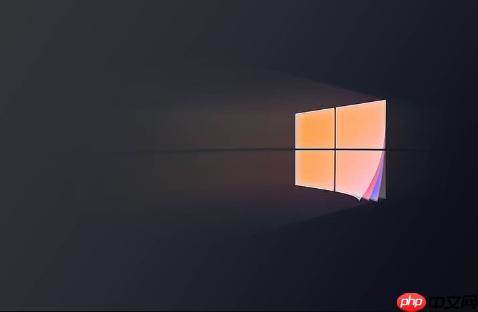
如果您的Windows 11设备在运行过程中出现蓝屏错误,且错误代码为IRQL_NOT_LESS_OR_EQUAL,这通常意味着系统内核或驱动程序试图访问一个不允许的内存地址。此类问题多与设备驱动、系统内存或软件冲突有关。以下是针对该问题的多种处理方法。
本文运行环境:Dell XPS 13,Windows 11 家庭版。
过时的操作系统或驱动程序可能包含已知的内存管理漏洞,导致IRQL错误。通过安装最新更新,可以修复这些潜在问题。
1、点击开始菜单,选择设置。
2、进入Windows 更新选项,点击检查更新,安装所有可用的更新,包括可选更新中的驱动程序。
3、重启计算机以完成更新过程。
某些第三方应用程序或服务可能在系统启动时加载不兼容的驱动,从而引发蓝屏。通过干净启动可以隔离此类问题。
1、按Win + R键打开运行窗口,输入msconfig并回车。
2、在“系统配置”窗口中,切换到服务选项卡,勾选隐藏所有 Microsoft 服务,然后点击全部禁用。
3、切换到启动选项卡,点击打开任务管理器,将所有启动项逐一禁用。
4、关闭任务管理器并确认系统配置设置,随后重启电脑。
5、若蓝屏不再出现,则逐个启用服务或启动项以定位故障源。
系统关键文件损坏可能导致内存访问异常。使用SFC和DISM工具可以扫描并修复受损的系统映像和文件。
1、右键点击开始菜单,选择终端(管理员)或命令提示符(管理员)。
2、依次执行以下命令,每条命令执行完毕后再输入下一条:
dism /Online /Cleanup-Image /RestoreHealth
SFC /scannow
3、等待扫描和修复过程完全结束,根据提示重启系统。
物理内存(RAM)故障是引发IRQL_NOT_LESS_OR_EQUAL错误的常见原因。Windows内置的内存诊断工具可以帮助检测硬件问题。
1、在搜索栏中输入Windows 内存诊断,然后打开该工具。
2、选择立即重新启动并检查问题。
3、电脑重启后会自动运行内存测试,检查是否有错误报告。
4、若测试发现内存问题,建议联系硬件厂商进行更换或维修。
蓝屏时生成的内存转储文件记录了出错瞬间的系统状态,通过分析可精确定位引发问题的驱动或模块。
1、确保系统已启用内存转储功能:前往控制面板 > 系统和安全 > 系统 > 高级系统设置 > 启动和故障恢复。
2、点击设置,在“写入调试信息”部分选择小内存转储(256 KB),路径设为%SystemRoot%\Minidump。
3、使用工具如WinDbg或BlueScreenView打开C:\Windows\Minidump目录下的.dmp文件进行分析。
4、重点关注报错堆栈中非微软签名的驱动文件,尝试更新或卸载对应设备的驱动程序。
以上就是Windows11蓝屏代码IRQL_NOT_LESS_OR_EQUAL怎么处理_Windows11IRQL_NOT_LESS_OR_EQUAL蓝屏修复方法的详细内容,更多请关注php中文网其它相关文章!

电脑蓝屏修复工是一款跨平台全能修复工具,主要解决各种各种常见的蓝屏问题,一键修复电脑蓝屏问题!有需要的小伙伴快来保存下载使用吧!




Copyright 2014-2025 https://www.php.cn/ All Rights Reserved | php.cn | 湘ICP备2023035733号